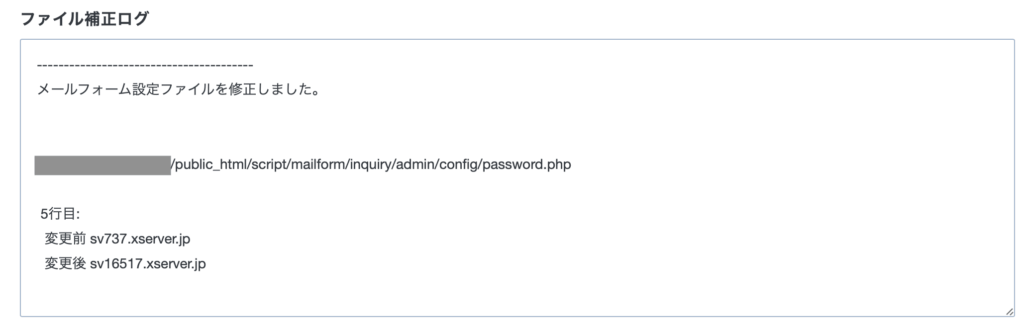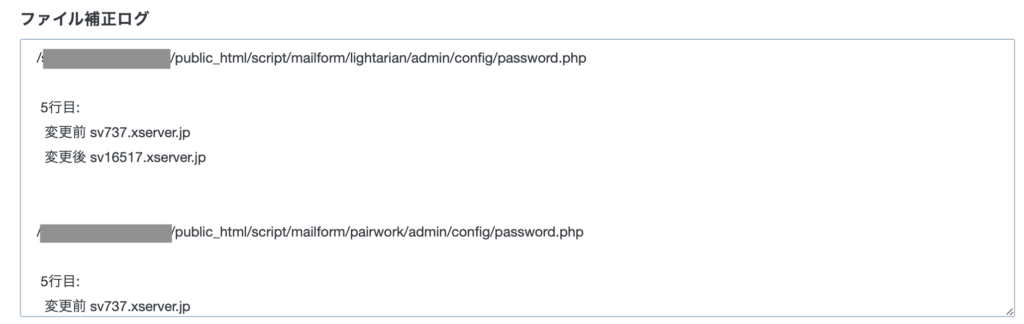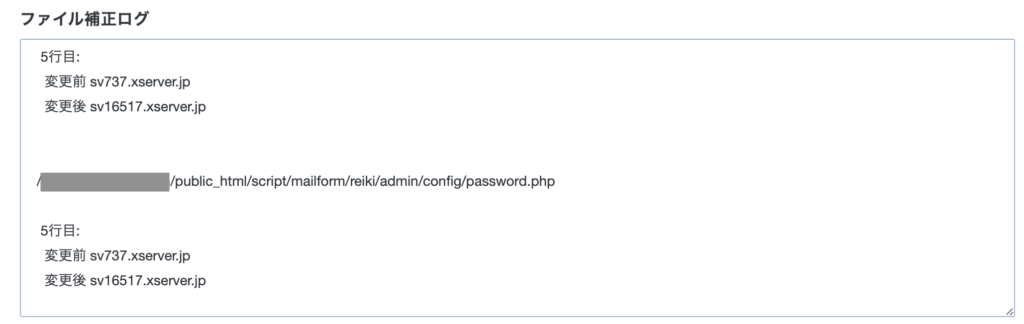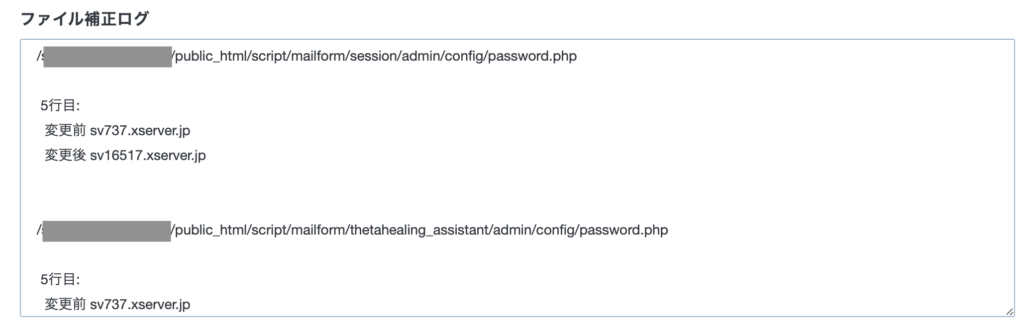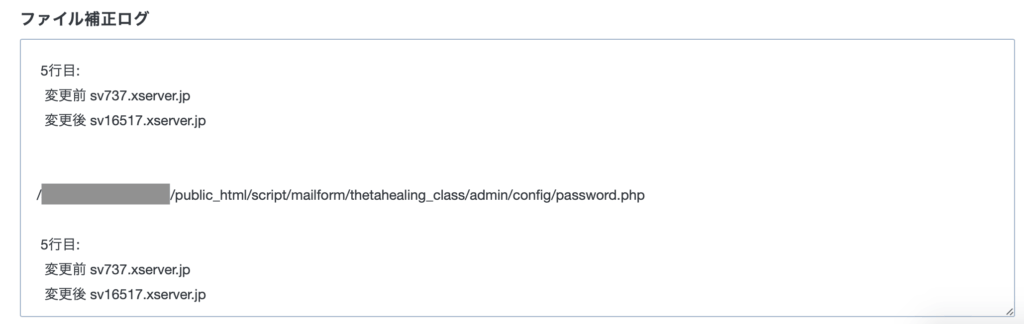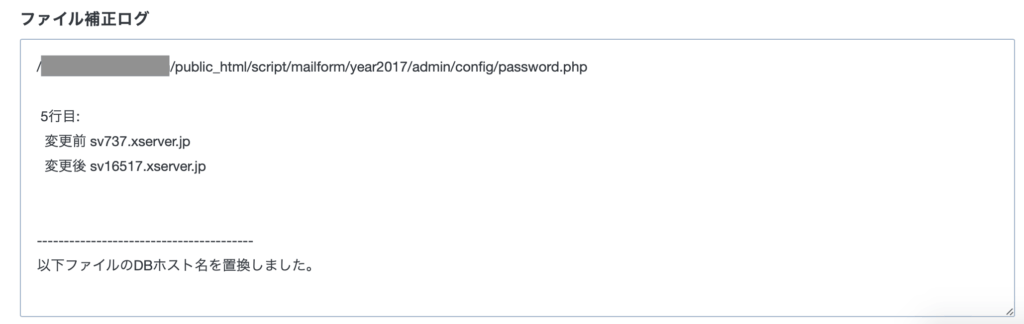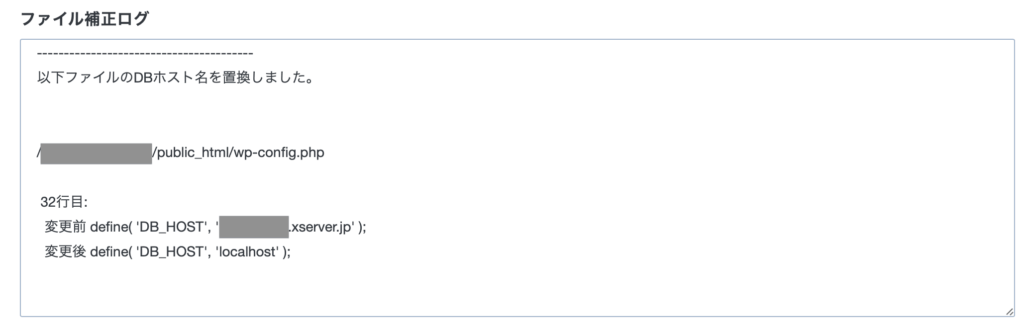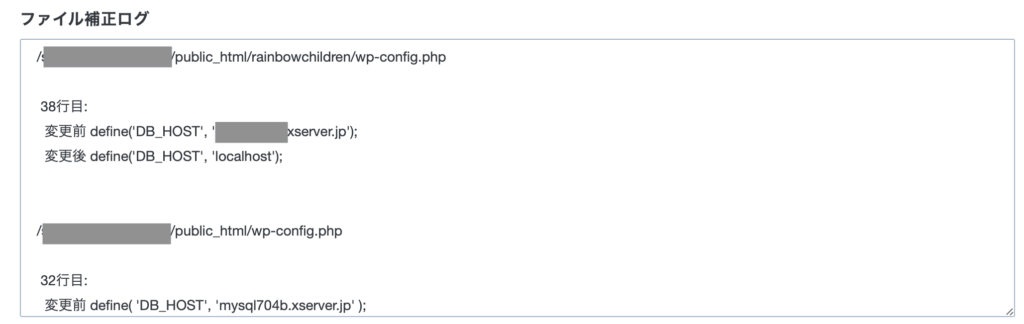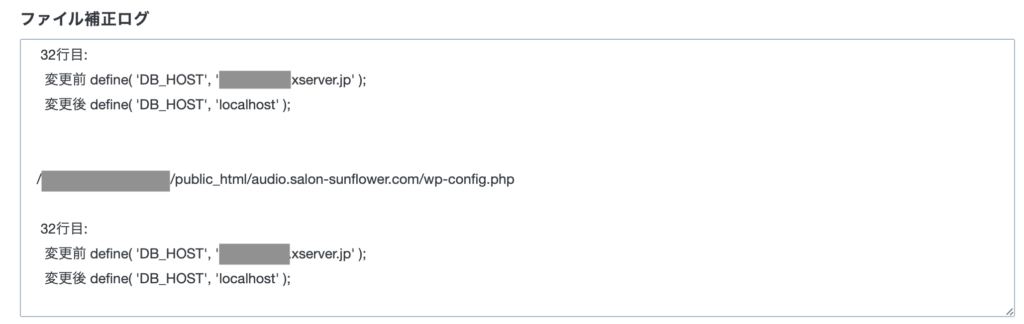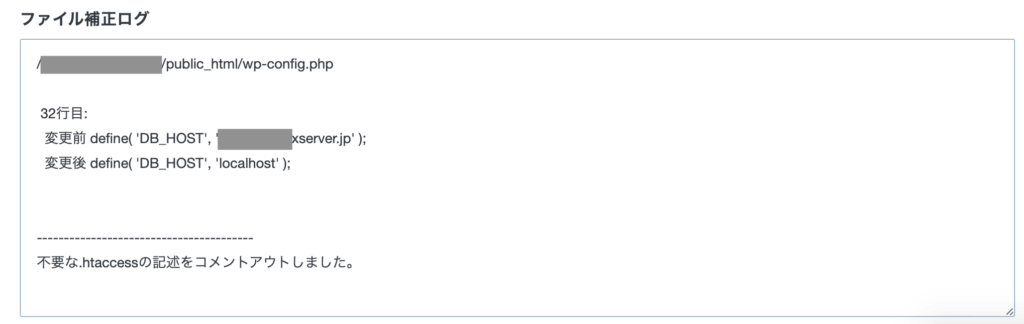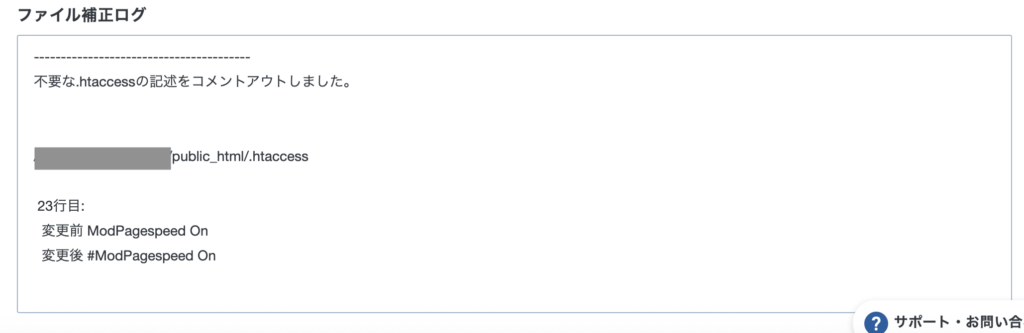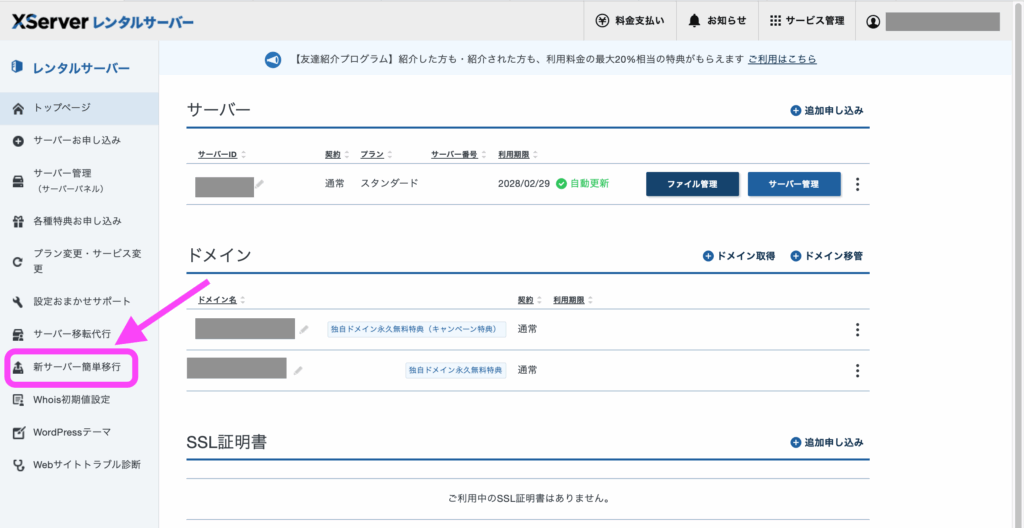こんにちは、しろ です。
サーバーの移行を初めてやってみました。
偶然知ったサーバー移行という方法
数日前、サーバーパネルにログインした際に、たまたまエックスサーバーが手がけるXWRITEというワードプレス用の有料テーマが大幅に割引になっているのを見ました。
この有料テーマについて調べていた中で見つけたのが、サーバー移行についての情報です。
2024年11月に新サーバー移行の対象になっていた
移行を終えてから知ったのですが、2024年11月22日付けで案内が出ていました。
メールでも届いていたのかもしれませんが、まったく気付いていませんでした。
ちなみに、2013年の申し込み当時から、私のサーバー番号はずっとsv700番台でした。
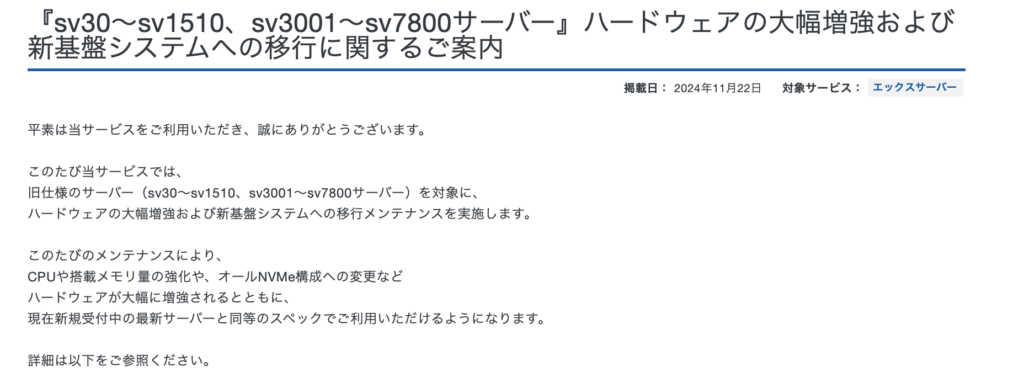
新サーバーへの移行の恩恵
XServerアカウントにログイン後、左側のメニューから「新サーバー簡単移行」をクリックすると、下の方に「移行サポート機能」があります。
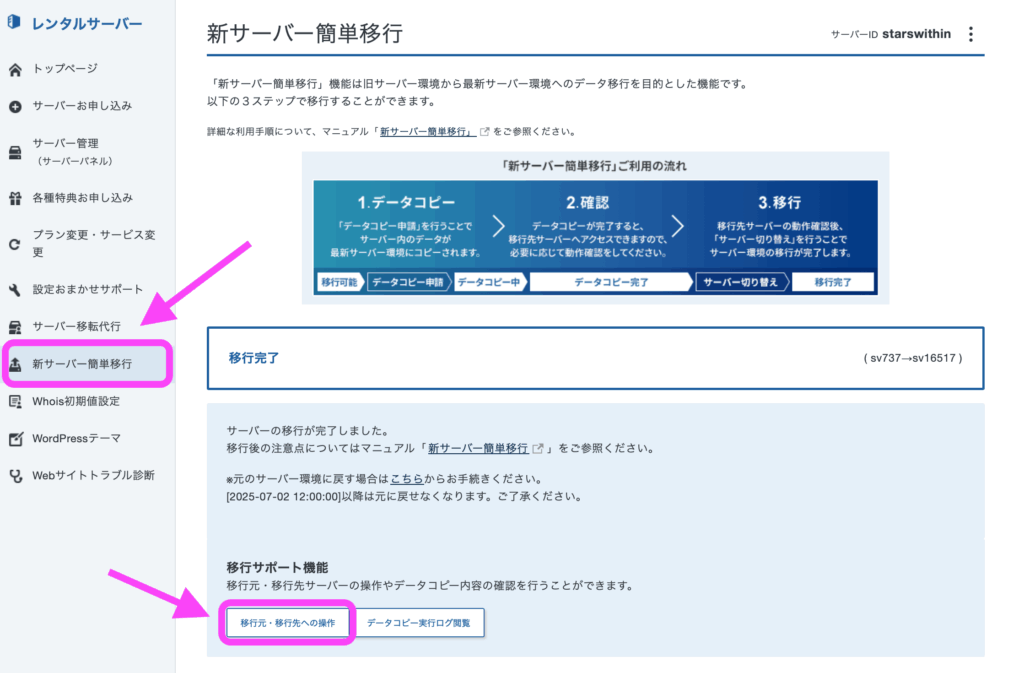
左側の「移行元・移行先への操作」をクリックすると、「移行サポート機能」というページが開き、新旧サーバーの比較表が表示されます。
 しろ
しろこの比較表は、移行完了後にしか表示されないかもしれません。
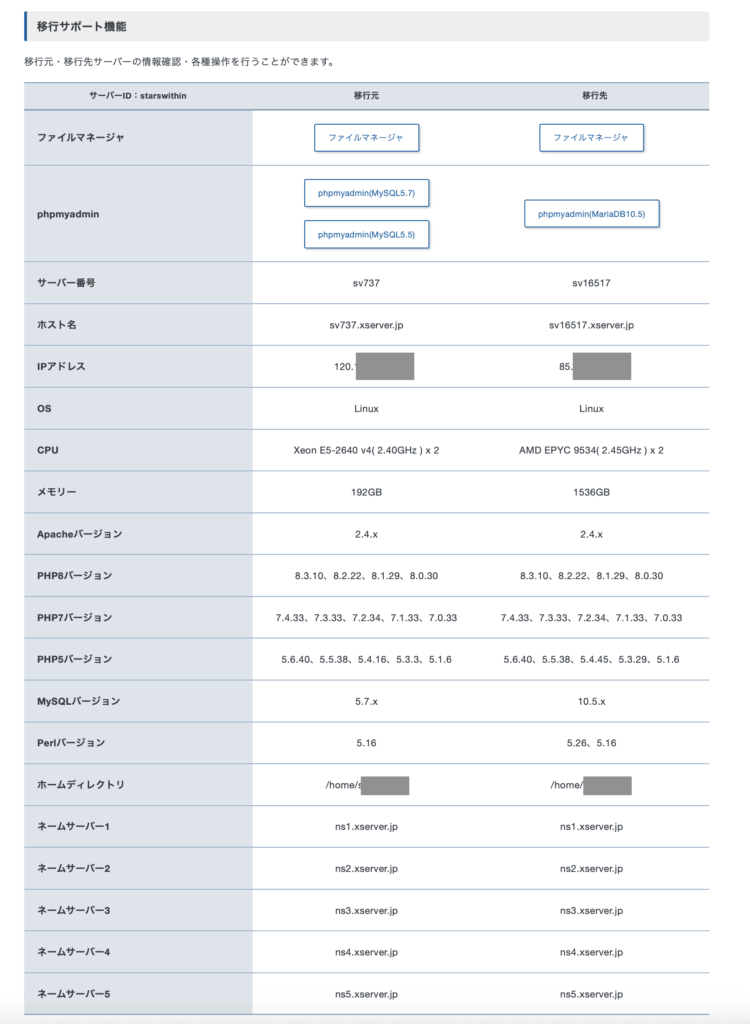
専門知識がないので、この表を見ても何が何だか分かりません。
この中で一番目を引いたのは、サーバー?のメモリーが192GBから1536GB(約1.5TB)になることでしょうか。
これが意味することも分からないのですが・・・。
ただ、2024年11月24日のお知らせを見る限り、凄そうな数字が並んでいます。
ハードウェアの増強により、
- 性能が最大11倍アップ
- メモリが最大8倍の大幅増強
- ストレージ性能が最大35倍アップ
ソフトウェアの環境も高速化が図られているとあります。
データの自動バックアップと復元が「過去7日分」から「過去14日分」となるのも、何かがあった時に心強いだろうなと思いました。
ということで、思い立ったが吉日で、サーバー移行というものをやってみることにしました。
新サーバー簡単移行を使った新サーバーへの移行方法
手順は公式サイトに説明がありますが、この順番でやれば良かったな、と思うものを書いてみます。
毎日バックアップを取っている人は不要ですが、1週間に1回や手動でバックアップを取っている人は、忘れずにバックアップを取りましょう。
サーバー移行後は過去のメールが消えるため、事前にバックアップを取りましょう。
私は移行して3日ほど経過した頃にメールが消えていることに気付いたため、MacのTimeMachineから救出する方法を調べ、戻すことができました。使用しているメールソフトごとにバックアップの取り方が異なると思いますので、各自でお調べください。
新しいサーバーへの移行対象のサーバーであれば、このボタンが表示されています。
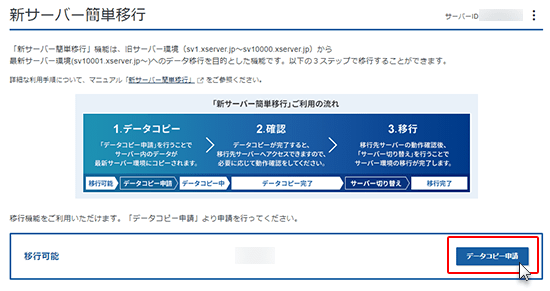
注意事項を読んだ上で、ボタンをクリック
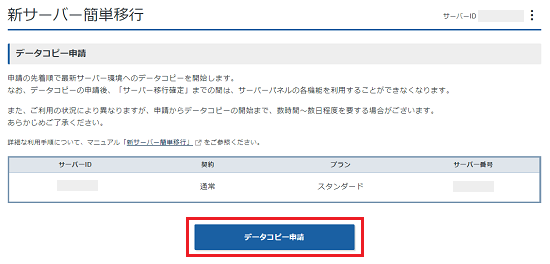
ほぼ同じタイミングで、メールが届きます。
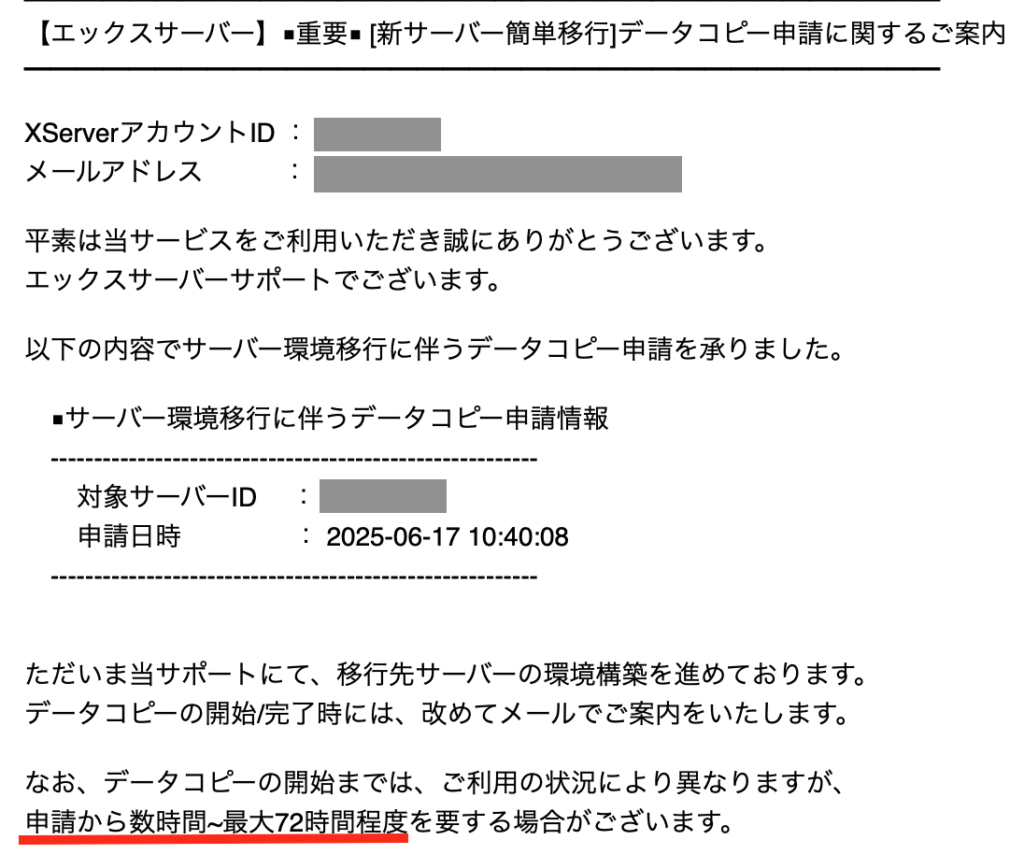
この時点ではデータコピーを申請しただけで、コピー開始まで待つことになります。コピー開始のタイミングは申請順のようで、待機時間は数時間〜最大72時間、とメールに記載されていました。私は14時間ほど待ちました(Step 8のスクショ参照)。
XServerアカウントのトップページの「サーバー」に「データコピー中:移行状況確認」ボタンがあります。クリックすると、「データコピー中」と表示されているはずです。
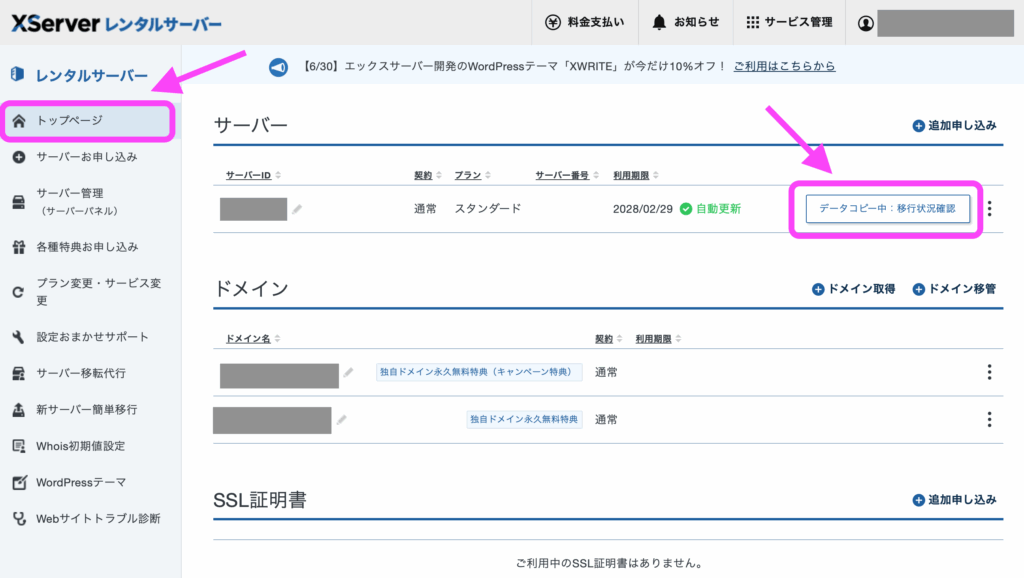
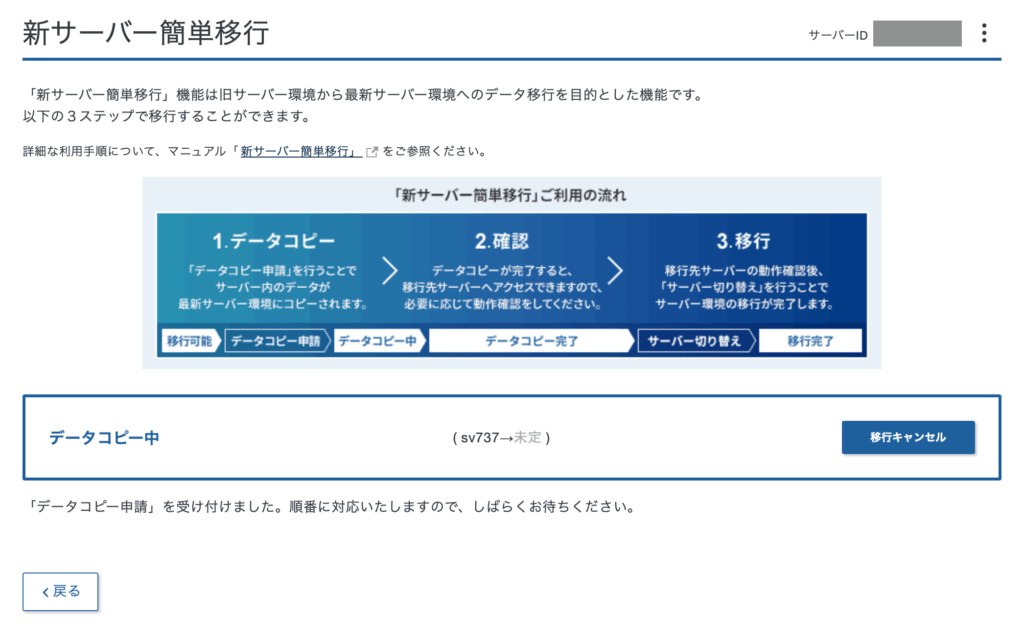
「■重要■[新サーバー簡単移行]データコピー開始のご案内」というタイトルのメールが届く。
申請後、約14時間の待機を経て、データコピーが開始されました。
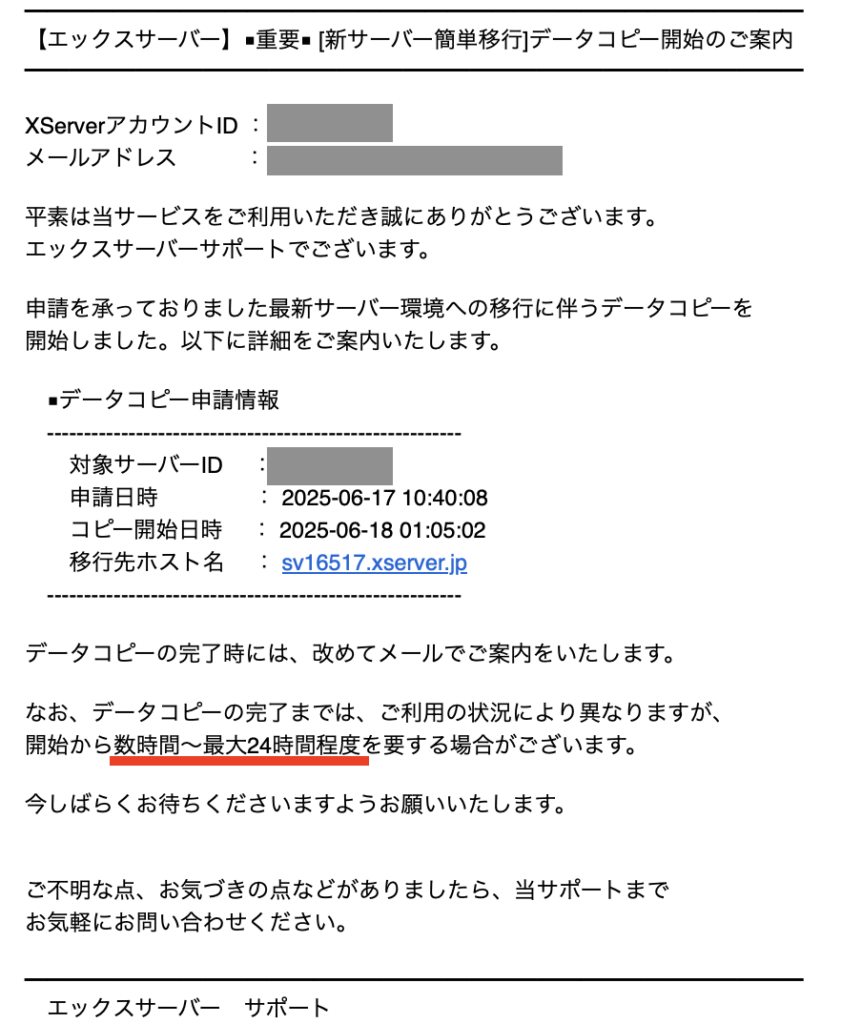
「■重要■ [新サーバー簡単移行]データコピー完了のお知らせ」というタイトルのメールが届く。
データコピー開始から約2時間後に届いていました。
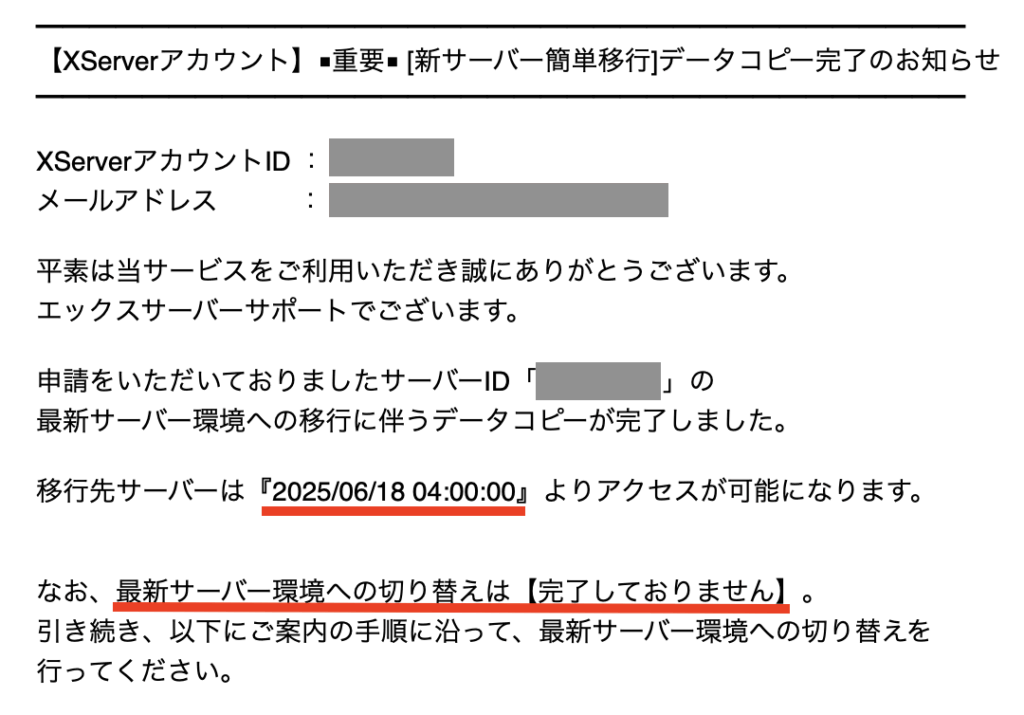
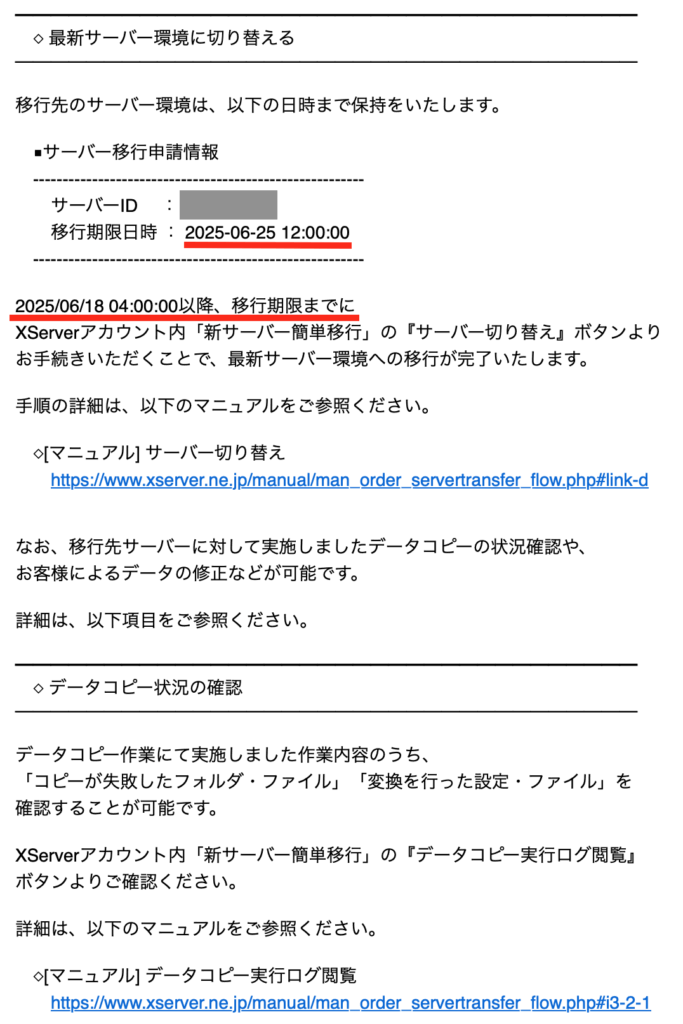
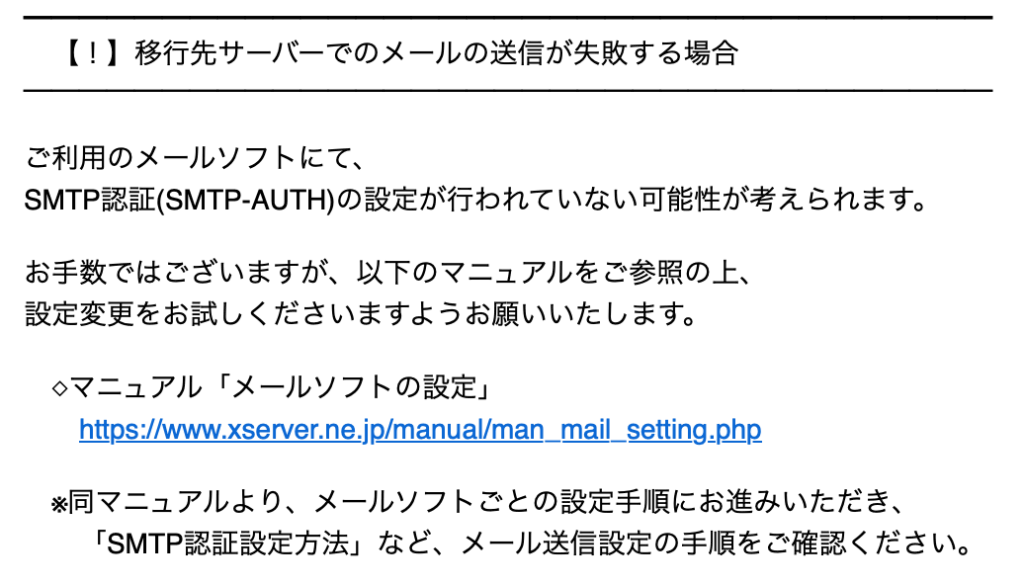
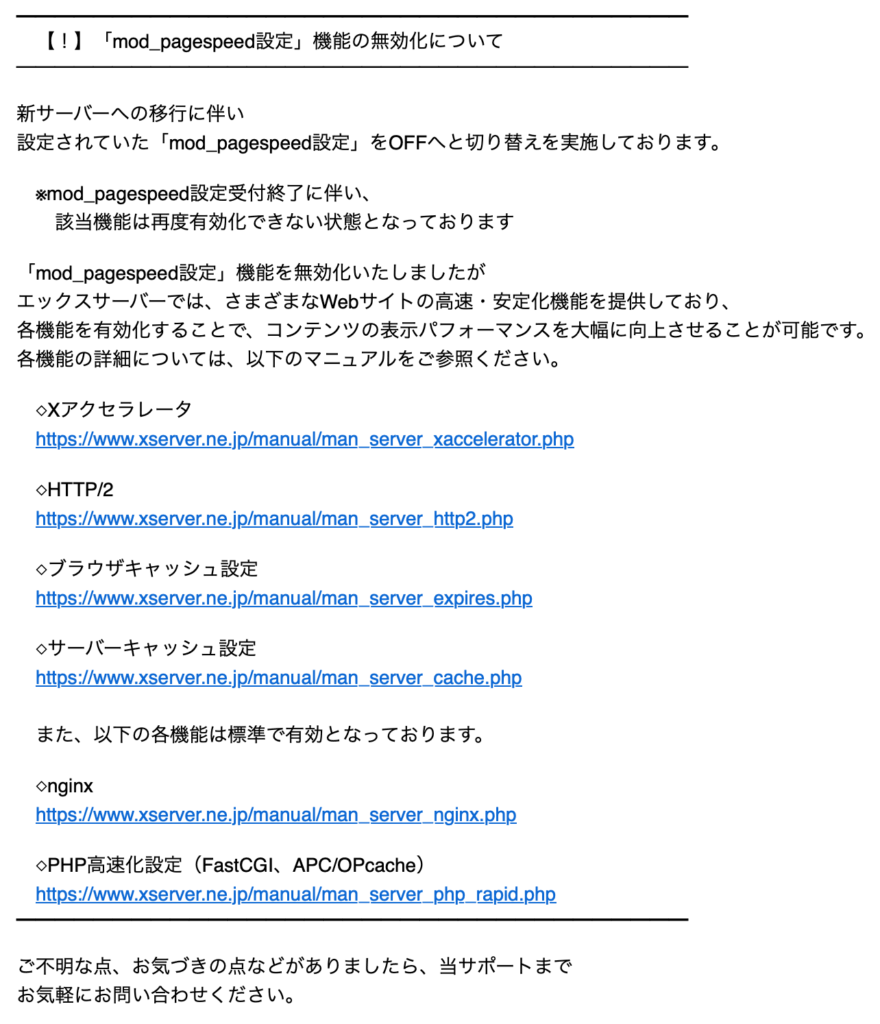
データコピー完了後すぐにアクセスできるわけではないようで、私の場合は、約1時間後にアクセス可能とメールに記載されていました。
移行するには期限がありますので、忘れずに期間内に移行しましょう。また、ここから先はXServerアカウントでの作業が必要です。
ファイルコピー時のエラーの有無とファイル補正ログを確認する。
ファイルコピー時のエラーログがOKになっていれば、問題ないはず。
3つのワードプレスサイトがあるので3つOKと出ていますが、サイトが1つであれば、1つしか表示されていないと思います。
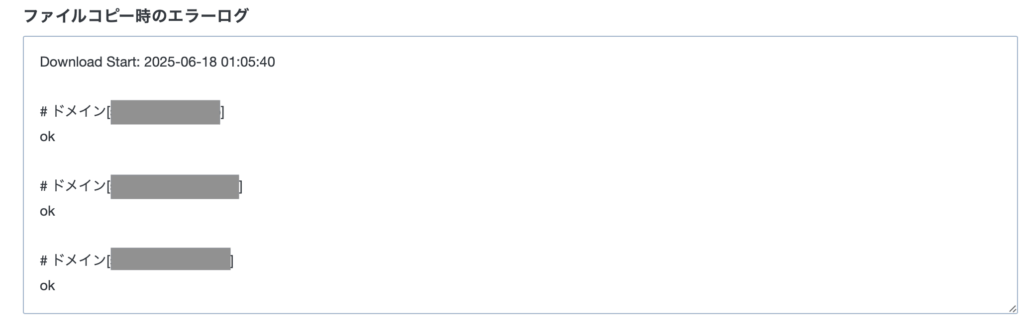
ファイル補正ログの見方はよく分からないため、ここでは説明を省きます。記事の最後にスクショだけご紹介します。
新しいサーバーにアクセスできるかを確認する方法は、メールに記載されています。私はFTPソフトを使って新しい接続を試し、問題ないことを確認しました。
「サーバー切り替え」ボタンをクリック
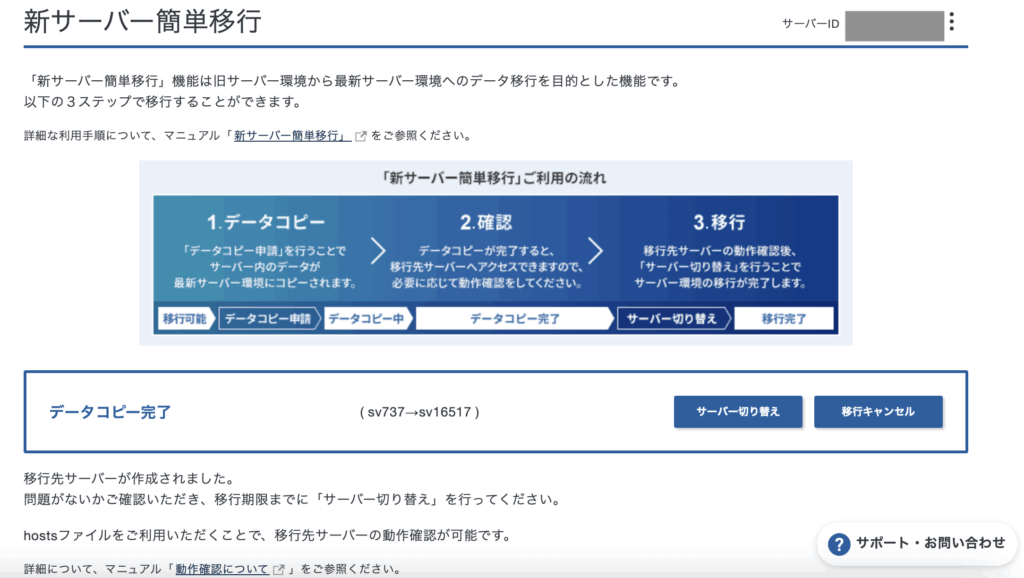
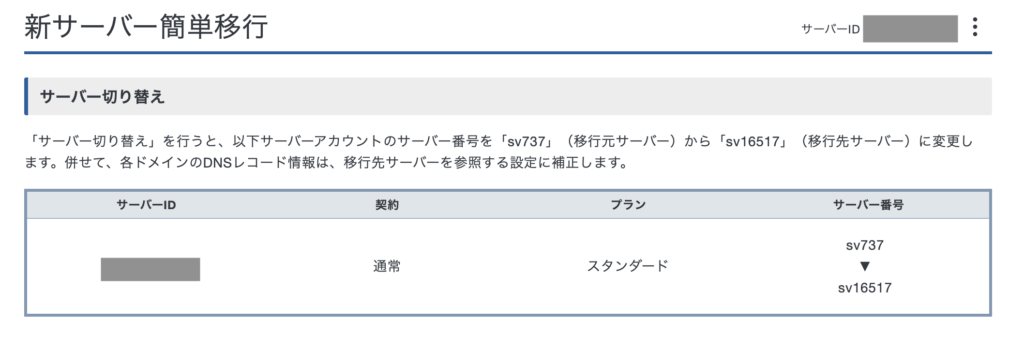
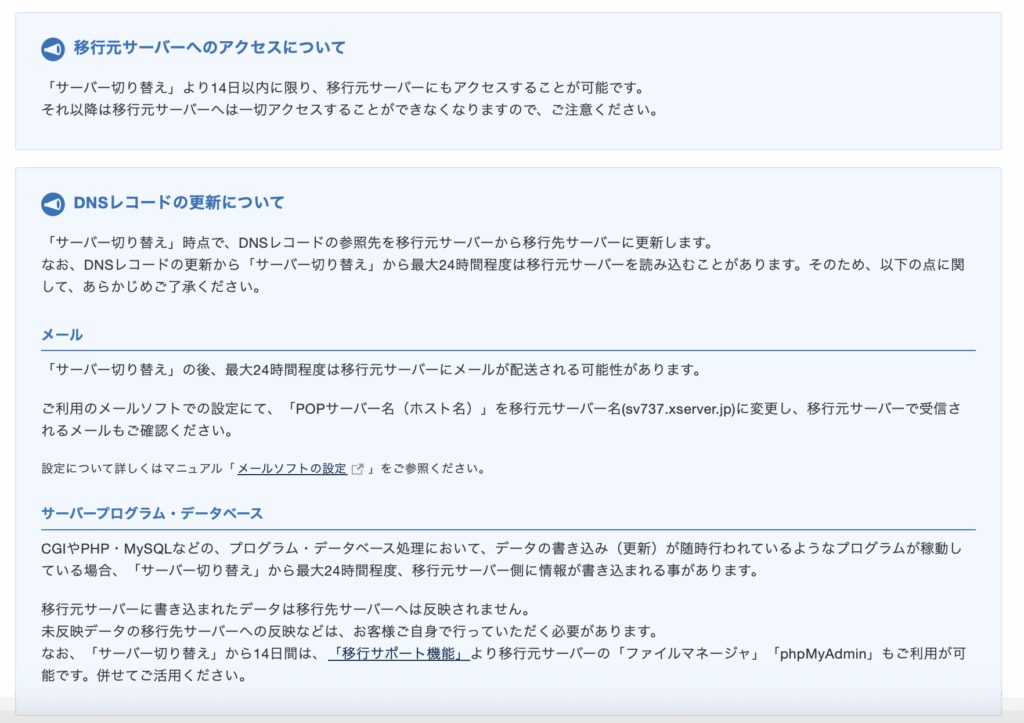
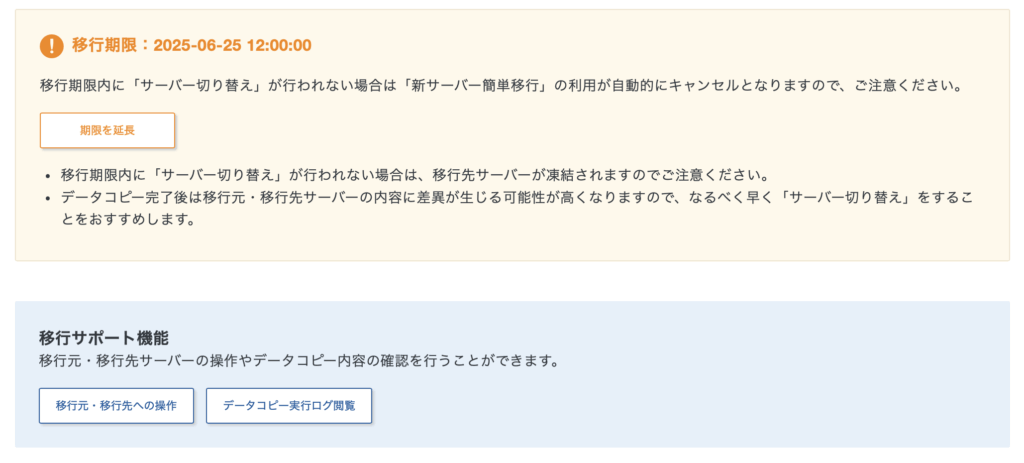
少し待つと新サーバーへの切り替えが完了します。
完了を知らせるメールが届きます。
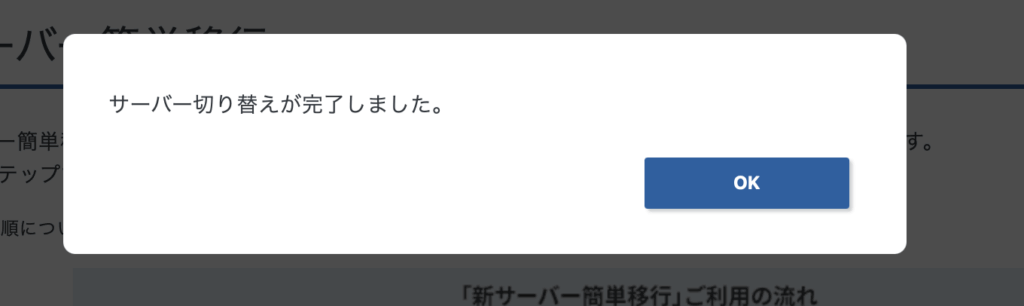
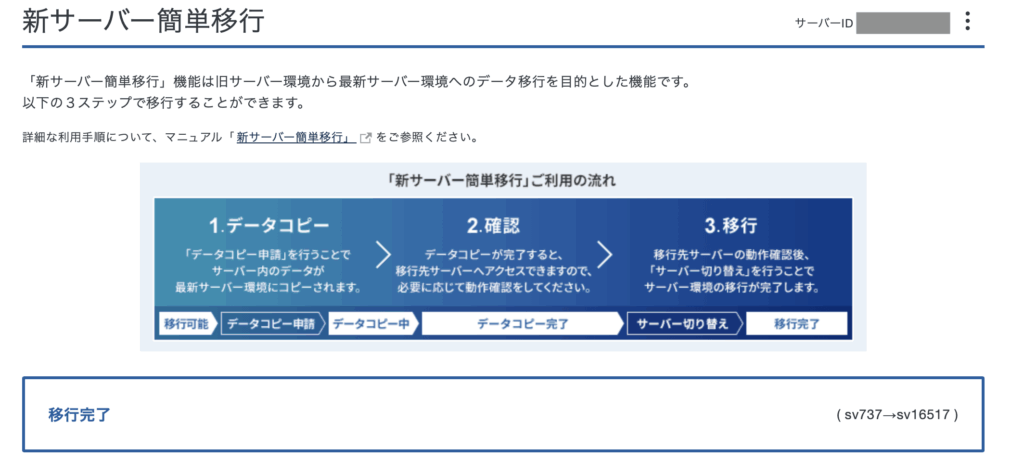
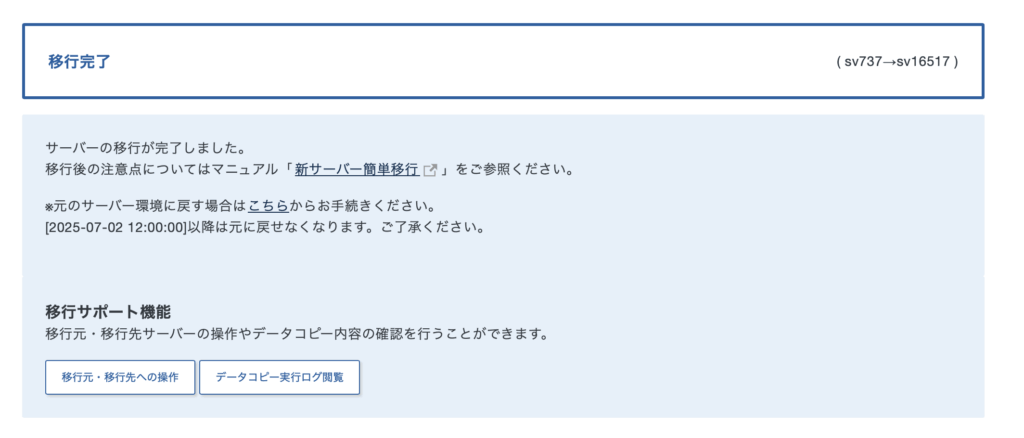
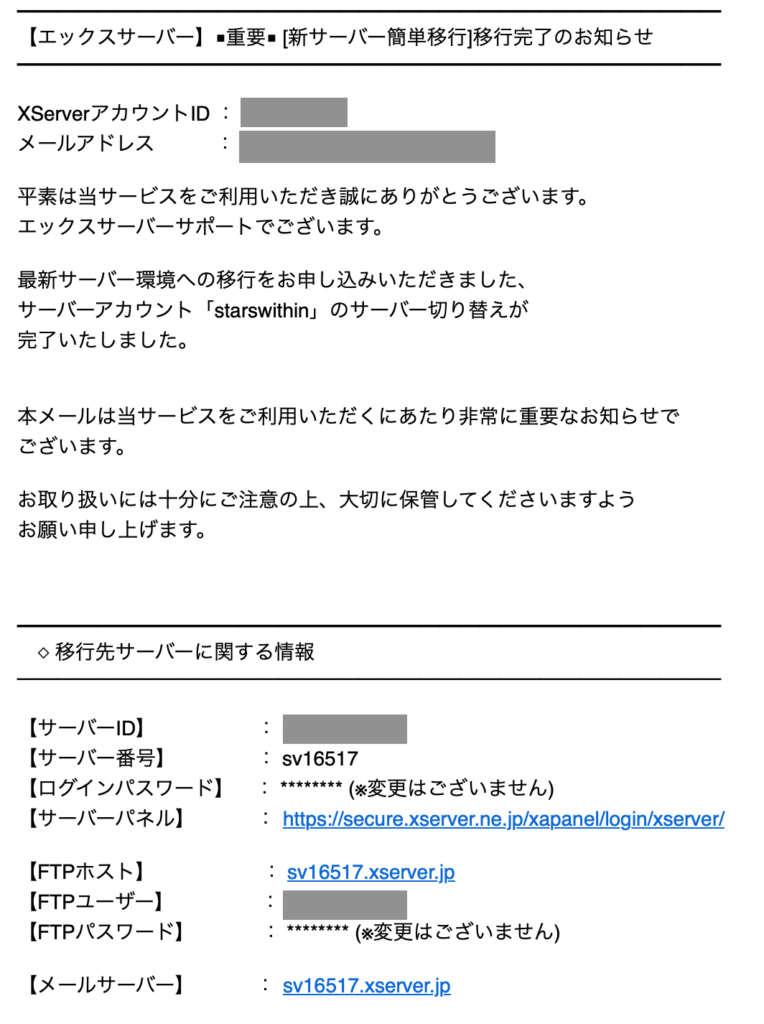
サーバーの切り替えが行われた後も、使用しているプログラムによっては旧サーバーに書き込みが行われることがあるそうです。
ホームページやブログの更新は、24時間経過してから行うと良いでしょう。

バックアップに使用しているプラグインがあれば、設定から新サーバー番号に変更し、問題なく接続されるかを確認しましょう。
念のため、バックアップを取っておくと安心です。
最大24時間は旧サーバー番号で設定したアドレスにメールが届く可能性があるそうです。
正しい方法かどうかは分かりませんが、旧サーバー番号で設定したアドレスの名前に「旧」を付けて、48時間ほど様子を見ました。旧アドレスを削除しようとした際に保存していたメールがすべて消えていることに気付き、慌ててMacのTimeMachineから復元しました。
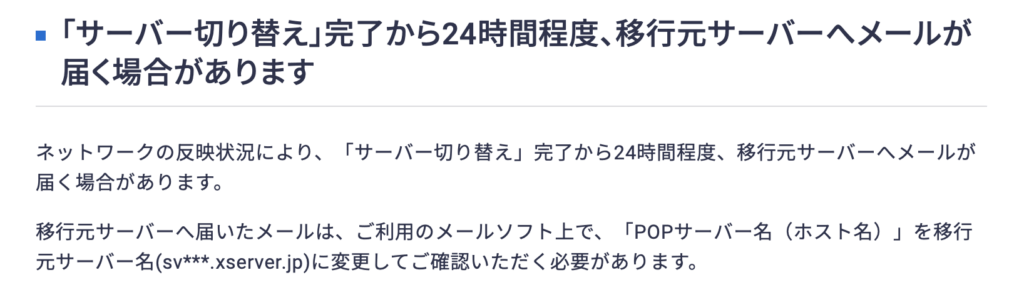
メールの復元(Mac、TimeMachineを使用)
MacOS Sequoia 15.5で行った復元のおおまかな流れです。
復元は無理かも?と焦っていたので、スクショは取っていません。
- TimeMachineバックアップをブラウズ
- 復元したい日を選ぶ
- ライブラリ→Mail→V10
- 復元をクリック
- 完了後にメールソフトを開いて確認
- 旧アドレス(アカウント)から新アドレス(アカウント)にメールを移動
- 旧アドレス(アカウント)を削除
うっすらとした記憶を元に書いているので、間違っていたらごめんなさい。
とりあえず、無事に戻せたので、ホッとしています。
復元中に「同じメール(ファイル)があります。どうしますか?」というようなメッセージが表示されたので、「置き換える」を選びました。
エックスサーバーの自動バックアップと復元
過去14日間(一部のサーバーは過去7日間)のデータを復元することが可能です。
ただし、復元した日のデータになる点に注意してください。
手順と注意事項は公式サイトに記載されています。
感想
ほとんどの人は、指示通りにボタンをクリックするだけで、新サーバーへの移行が完了すると思われます。
注意点は、ドメインでメールアドレスを作っている人は事前にバックアップを取っておくこと、そして移行後24時間はワードプレスの更新を控えるくらいでしょうか。
おまけ
補正ログのスクショです。
補正ログは、「こういう処理をしたよ」という報告っぽいです。